Навигация
Перегляд і редагування файлів
1.4.5 Перегляд і редагування файлів
При натисканні клавіші F3 Far дозволяє переглядати виділений курсором файл. Для переміщення по файлу, що переглядається, можна використовувати клавіші: ↓,↑,←,→, PageUp (сторінка вгору), PageDown (сторінка вниз), Home (у початок файлу), End (у кінець файлу).
Для редагування виділеного курсором файлу слід натиснути F4. Може використовуватися як вбудований у Far редактор (досить примітивний), так і будь-який заданий користувачем редактор, що попередньо потрібно вказати у пункті Editor settings в меню Options. При натисканні AIt+F4 виділений файл буде редагуватися за допомогою альтернативного редактора. При натисканні Shift+F4 редактор запросить ім'я файлу, що редагується. Тут можна ввести ім'я неіснуючого файлу для його створення і редагування.
1.4.6 Перейменування і переміщення файлів
Для перейменування або переміщення файлів за допомогою Far треба вибрати потрібний файл або виділити групу файлів за допомогою клавіш Insert або [+] і натиснути клавішу F6. Якщо ж перейменовується або переміщається каталог, то необхідно підвести до нього курсор і натиснути клавішу F6.
У випадку перейменування у вікні, що з'явилося, потрібно вказати нове ім'я і натиснути Enter. Процес переміщення файлів і каталогів за допомогою Far відбувається аналогічно копіюванню.
1.4.7 Видалення файлів
Для видалення файлів і каталогів необхідно встановити курсор на ім'я файлу або каталогу, натиснути клавішу F8, а потім Enter. Видалення можна виконувати над групою файлів або каталогів. Слід мати на увазі, що оскільки робота виконується у Windows, то всі файли і каталоги при видаленні за замовчуванням пропонується відправляти в Кошик. Якщо ж потрібно видалити вибрані об'єкти без можливості відновлення з Кошика, то можна скористатися сполученням клавіш Shift+Del.
1.4.8 Пошук файлів
Для швидкого пошуку файлу у всіх каталогах на диску слід натиснути Alt+F7 і набрати ім'я файлу в першому рядку вікна Find file. При вводі імені шуканого файлу можуть використовуватися символи «*» і «?». Можна одночасно вказати кілька імен файлів (або шаблонів) для пошуку, розділяючи їх комами.
Результати пошуку відображаються у верхній частині вікна Find file. Якщо було знайдено кілька файлів із вказаними параметрами, то прокручування отриманого списку з метою пошуку необхідного файлу здійснюється за допомогою стрілок керування курсором: ↑,↓.
1.4.9 Робота з папками
Для створення папки на диску слід натиснути клавішу F7. Far виведе на екран запит про ім'я папки Create the folder. Після вводу імені необхідно натиснути Enter, а для скасування створення папки – натиснути Esc.
Видалення, копіювання, переміщення або перейменування папки здійснюється аналогічно роботі з файлом.
Для виведення в одній з панелей дерева папок необхідно вибрати в меню Left або Right пункт Tree panel. Тоді на протилежній панелі буде показуватися вміст папки, на який вказує курсор у дереві папок. Переміщення по дереву здійснюється за допомогою клавіш керування курсором. Переглянути вибраний у такий спосіб каталог можна, натиснувши на ньому клавішу Enter.
За допомогою дерева папок можна видаляти, копіювати, створювати і перейменовувати папки.
При натисканні комбінації клавіш Alt+F10 на екрані зображується дерево папок на диску. Клавішами керування курсором варто виділити потрібну папку і натиснути Enter. Far виведе на поточній панелі вміст вибраної папки. Крім переходу у вибрану папку, можливе видалення, перейменування і створення папок на диску.
Для того щоб у панелі Far вивести вміст іншого диска, слід натиснути Alt+F1 – для лівої панелі, Alt+F2 – для правої. На екрані буде виведено список доступних дисків. Вибір певного диска потрібно підтвердити клавішею Enter.
Far дозволяє швидко порівняти вміст папок, відображених на його панелях. Для цього необхідно вибрати з меню Commands пункт Compare folders.
Після цього Far відзначить у кожній з панелей:
· файли, що відсутні в каталозі, зображеному на іншій панелі;
· файли, що мають пізнішу дату створення або останньої модифікації, порівнюючи з таким же файлом в папці, зображеному на іншій панелі.
1.4.10 Настройка інтерфейсу Far
Для настроювання інтерфейсу Far потрібно вибрати з меню Options команду Interface settings після чого буде відображене однойменне вікно.
Розглянемо команди, які застосовуються найчастіше:
· Clock – відображає в правому верхньому куті екрана поточний час;
· Mouse – дозволяє використовувати мишу;
· Show key bar – відображає внизу екрана підказки для функціональних клавіш (регулюється також комбінацією Ctrl+B);
· Always show menu bar – у верхній частині екрана Far завжди відображається рядок меню.
2. Практичне використання методів та способів описаних в теоретичній частині
файловий менеджер можливість
Під час проходження практики в Перемильській сільській раді поряд з роботою в програмних продуктах, а саме: MS Word, MS Excel, СУБД MS Access та інші, я працювала із завданням, що пов’язане з темою моєї дипломної роботи – Файлові менеджери. За допомогою яких я копіювала, переміщувала дані з однієї папки в іншу, створювала нові папки та файли, видаляла зайві папки, архівувала дані з великим об’ємом пам’яті та ін. Виконувати всі ці операції мені було найзручніше у файловому менеджері Total Commander, раніше відомий як Windows Commander, розроблений Крістіаном Гіслером (Christian Ghisler), має всі функції професійного файлового менеджера.
Дещо з історії виникнення Total Commander
З 1993 році було розроблено кілька версій програми Windows Commander. Оскільки у 2003 році фірма Microsoft заявила протест проти використання слова Windows у назві цього програмного продукту, мотивуючи його авторським правом, наступні версії програми називаються Total Commander. Однією з останіх є Total Commander.
2.1 Інтерфейс програми
Після того, як я завантажила Total Commander, з’явиться вікно програми (рис. 2.1).
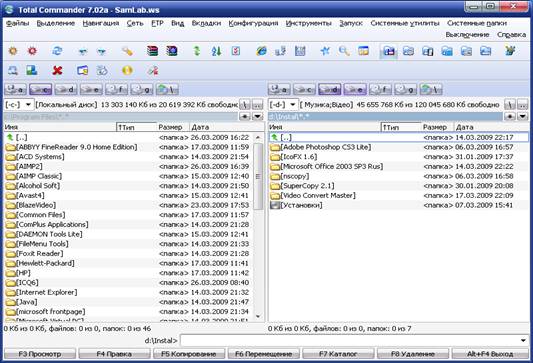
Рис. 2.1 Інтерфейс програми Total Commander
У заголовку вікна вказане ім’я програми і її розробника. Основними елементами вікна є ліва і права панелі, в яких відображається вміст двох вибраних папок. Роботу в Total Commander мені полегшують підказки щодо дій і призначення кнопок, які з’являються при підведенні курсору миші до панелі інструментів.
Панелі Total Commander призначені для відображення файлів і каталогів на диску, а також для виконання різних операцій над ними (копіювання, переміщення, видалення). При цьому назви каталогів взяті у квадратні дужки і мають відповідний значок.
У свою чергу, поруч з кожним файлом відображається значок обробного додатка, зокрема:
• з файлами *.doc – значок Microsoft Word;
• з файлами *.xls – значок Microsoft Excel.
Щоб відкрити в кореневому каталозі диска С: каталог першого рівня, наприклад Program Files, я за допомогою клавіш керування курсором встановлювала курсор на папку і натискала клавішу Enter. У результаті відкриється каталог Program Files.
Похожие работы
... Але, щоб отримати доступ до цих файлів, їх треба спочатку розпакувати. Файли з розширеннями .TAR прийшли зі світу ОС UNIX – зазвичай їх запаковують у a GZIP файл (.GZ). такі файли також можна видозмінювати за допомогою файлового менеджера Windows Commander. Архіви формату CAB використовуються Microsoft для інсталяції програм. CAB архіви можна розпаковувати тільки в Windows Commander. Файли CAB пі ...
... в FAR Manager. За последние годы изменилась потребность в подобных программах. Если раньше файловые менеджеры были, чуть ли не единственной возможностью удобно работать с операционной системой, то постепенно, благодаря стараниям Microsoft, большинству пользователей оказалось достаточно тех средств, которые доступны в Windows. Другая же часть пользователей, потребности которой продолжали ...
... сотни. Практическая работа №1(1) Изучение графического интерфейса ASP Linux. Цель работы: 1. Познакомиться с пользовательским интерфейсом ASP Linux. 2. Научиться работать со справочной системой ASP Linux Порядок выполнения работы 1) Зарегистрируйтесь в ОС Linux. Какой графический интерфейс используется в ОС Linux? 2) Опишите составляющие части графического интерфейса и ...
... задачи: – изучены назначение и особенности использования файловых менеджеров; – рассмотрены особенности использования свободно-распространяемых программных средств; – рассмотрены основные возможности файлового менеджера Free Commander; – составлено описание порядка работы с файловым менеджером Free Commander; – разработана система заданий для обучения работе с файловым менеджером Free ...


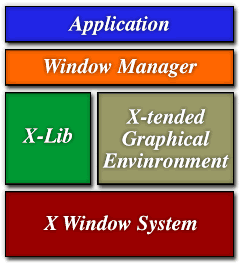
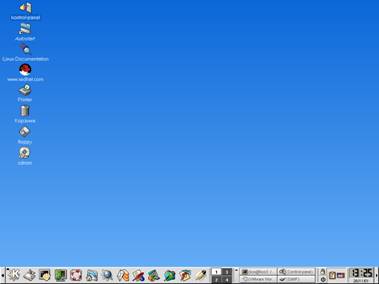
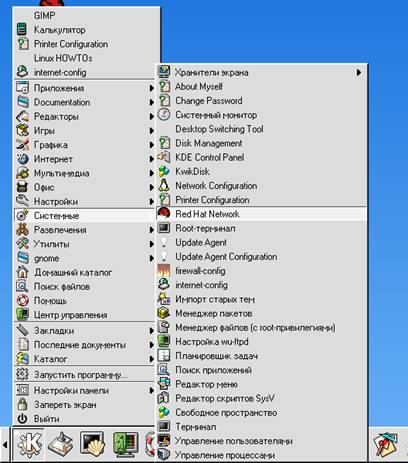
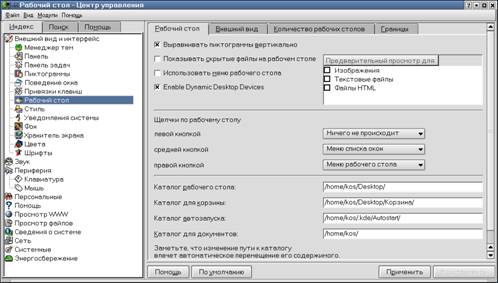

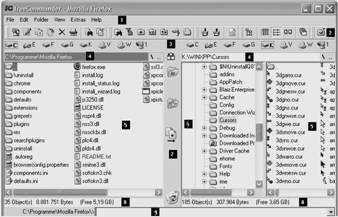

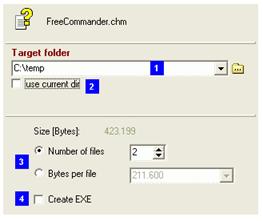
0 комментариев